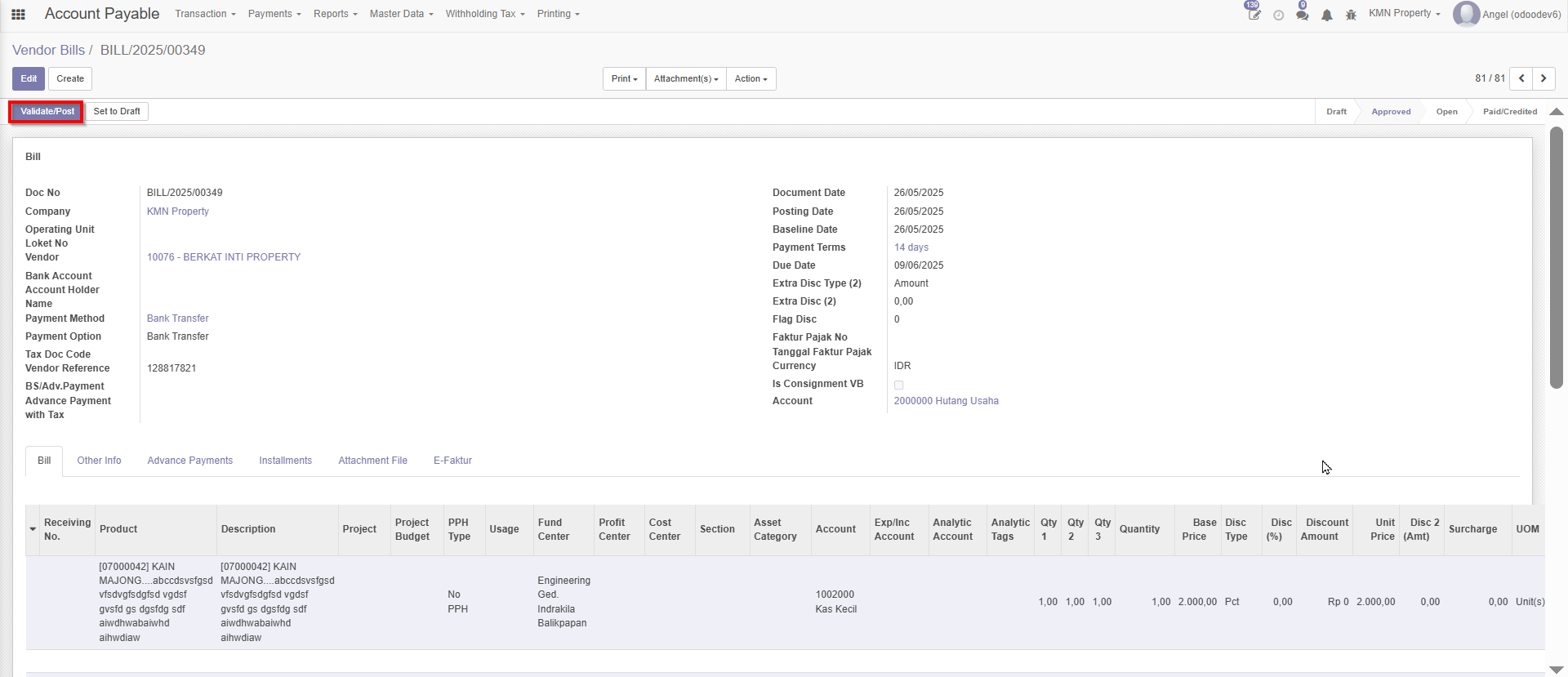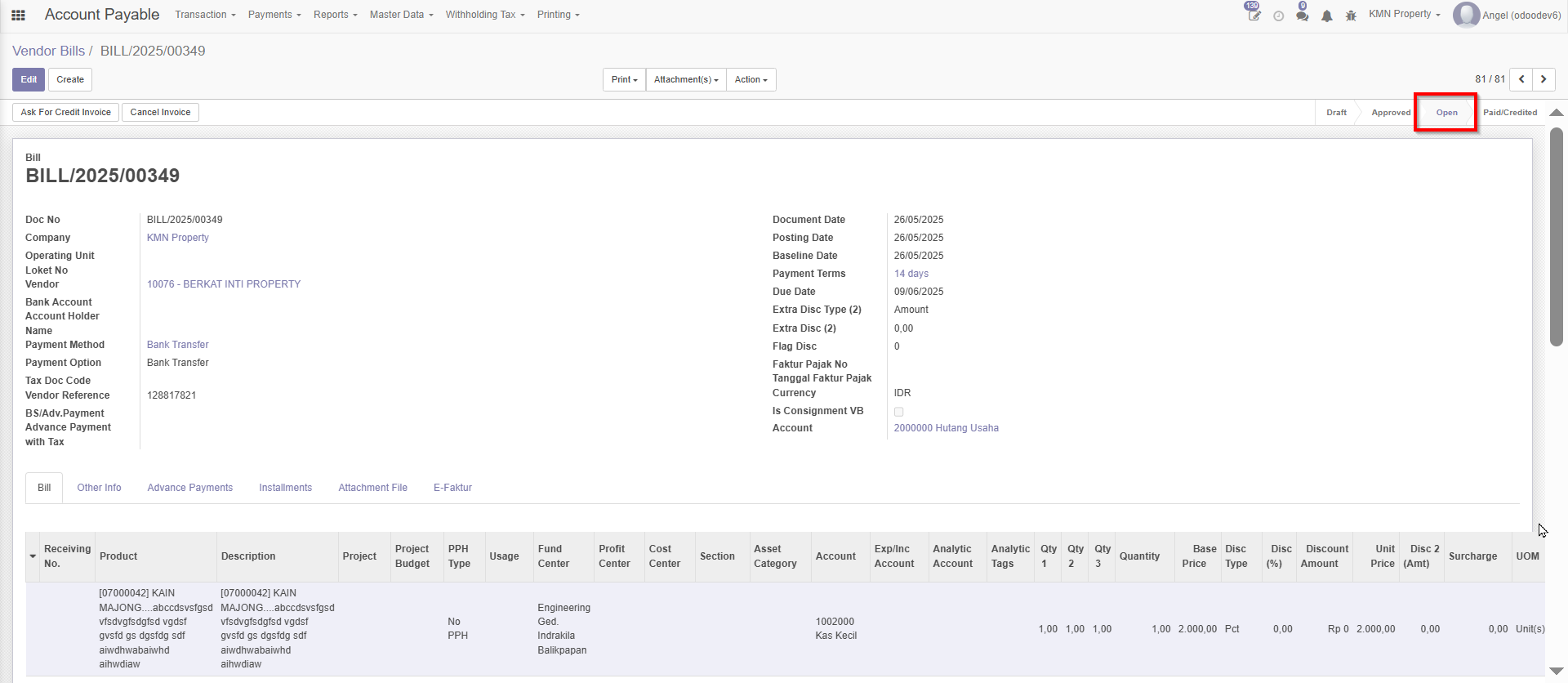Tahapan Pembuatan Vendor Bill
Akses Menu
Akses Menu
Untuk akses Vendor Bill, bisa melalui 2 opsi yaitu:
- Opsi 1: Menu -> Account Payable -> Tab Transaction -> Vendor Bill
- Opsi 2: Menu -> Invoicing -> Tab Purchases -> Vendor Bills
User Manual
1. Buka Menu Account Payable
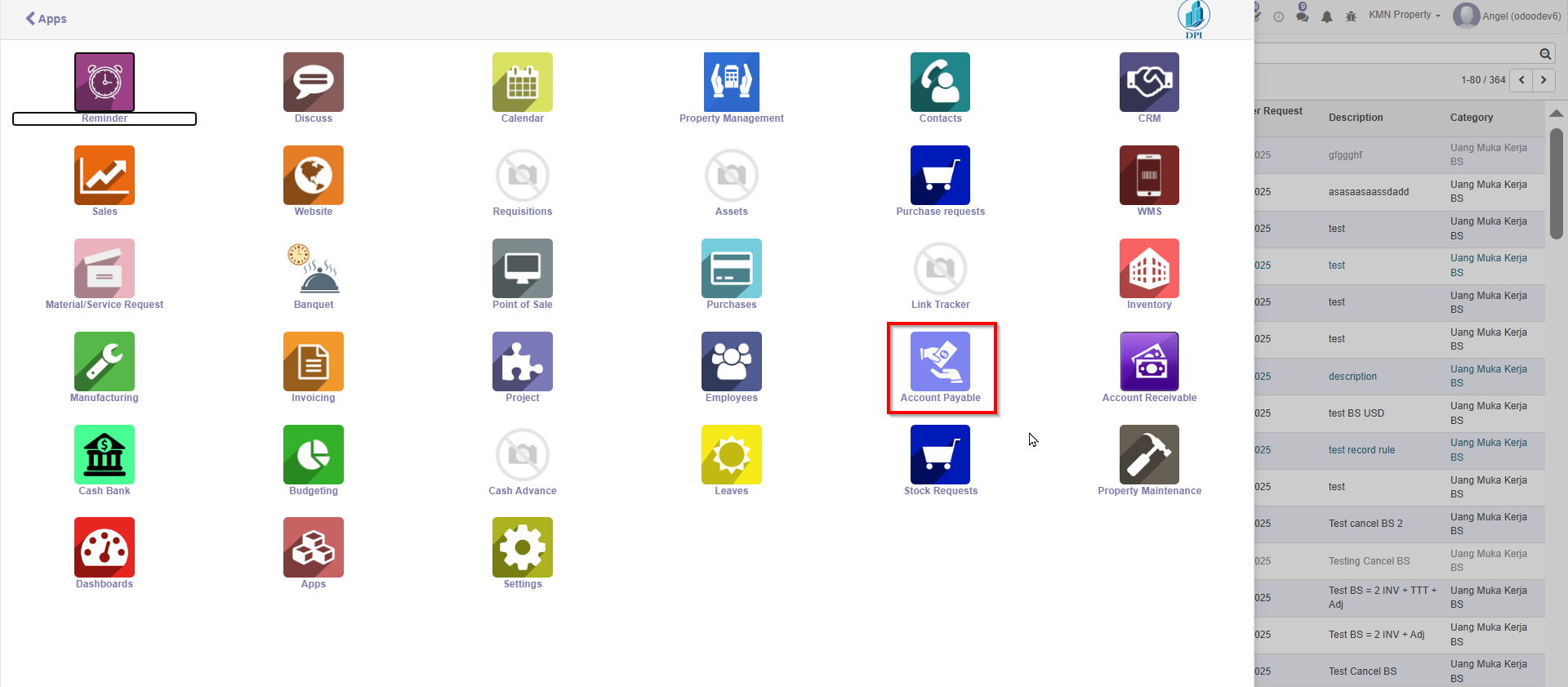
2. Pilih Tab Transaction, kemudian klik Vendor Bill
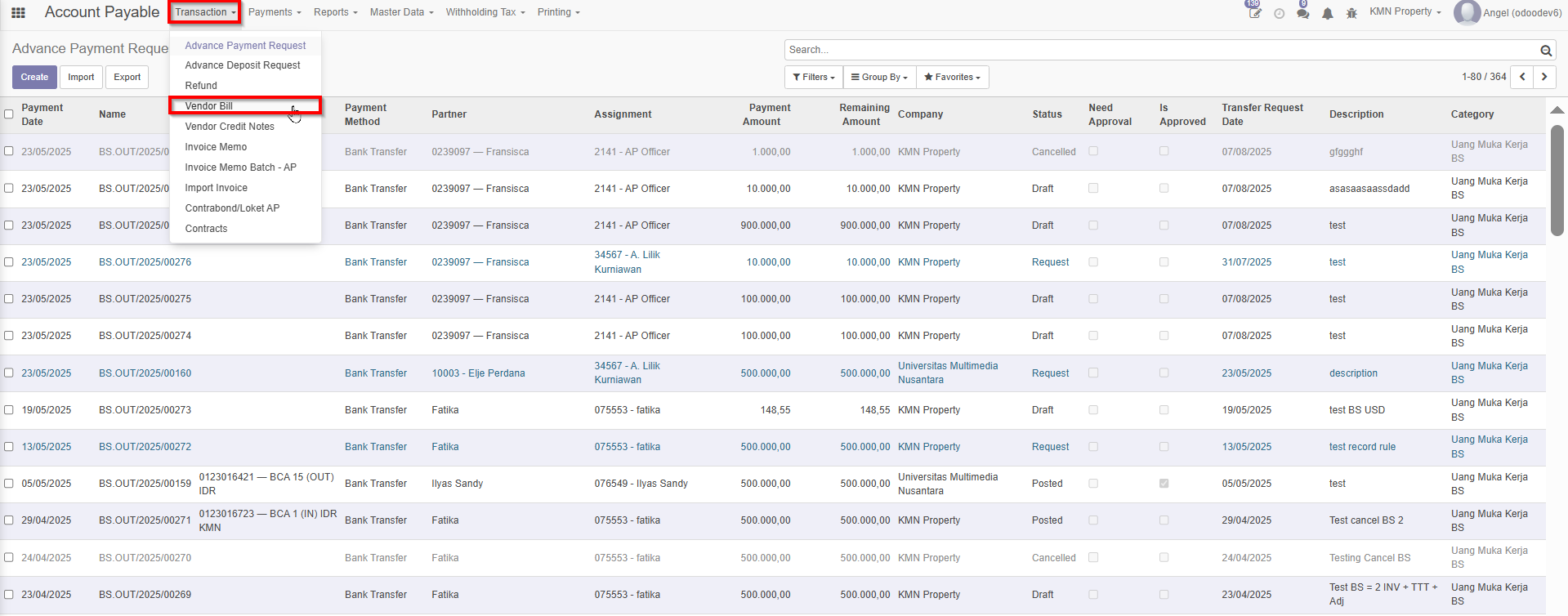
3. Klik button Create untuk Create Vendor Bill
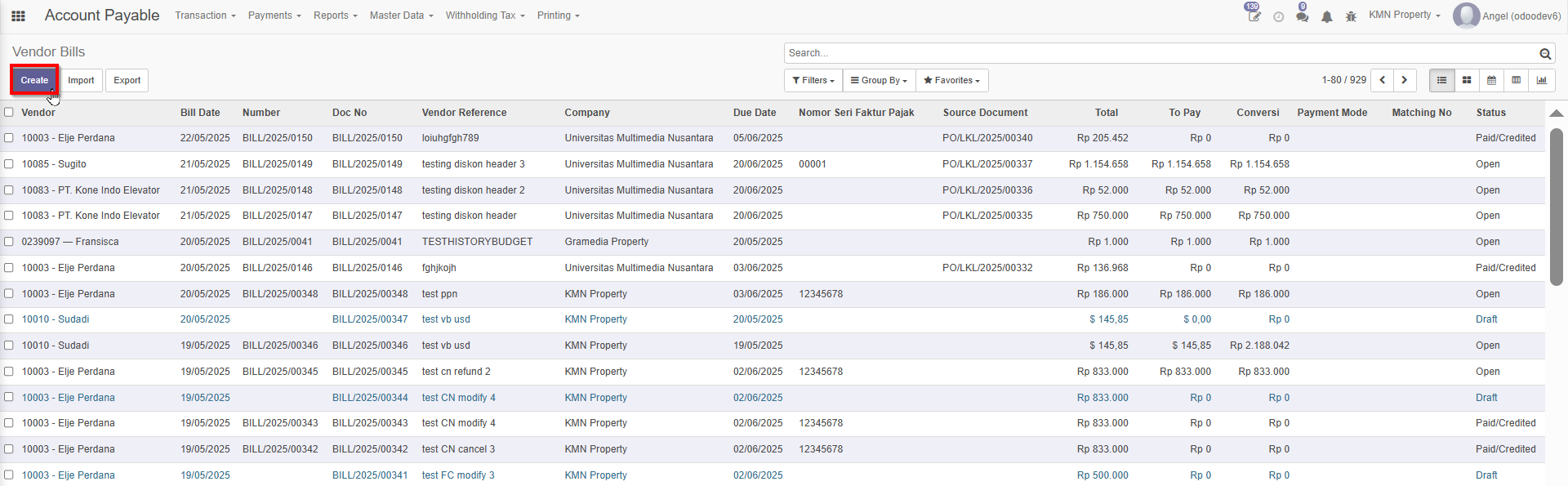
4. Isi form Vendor Bill
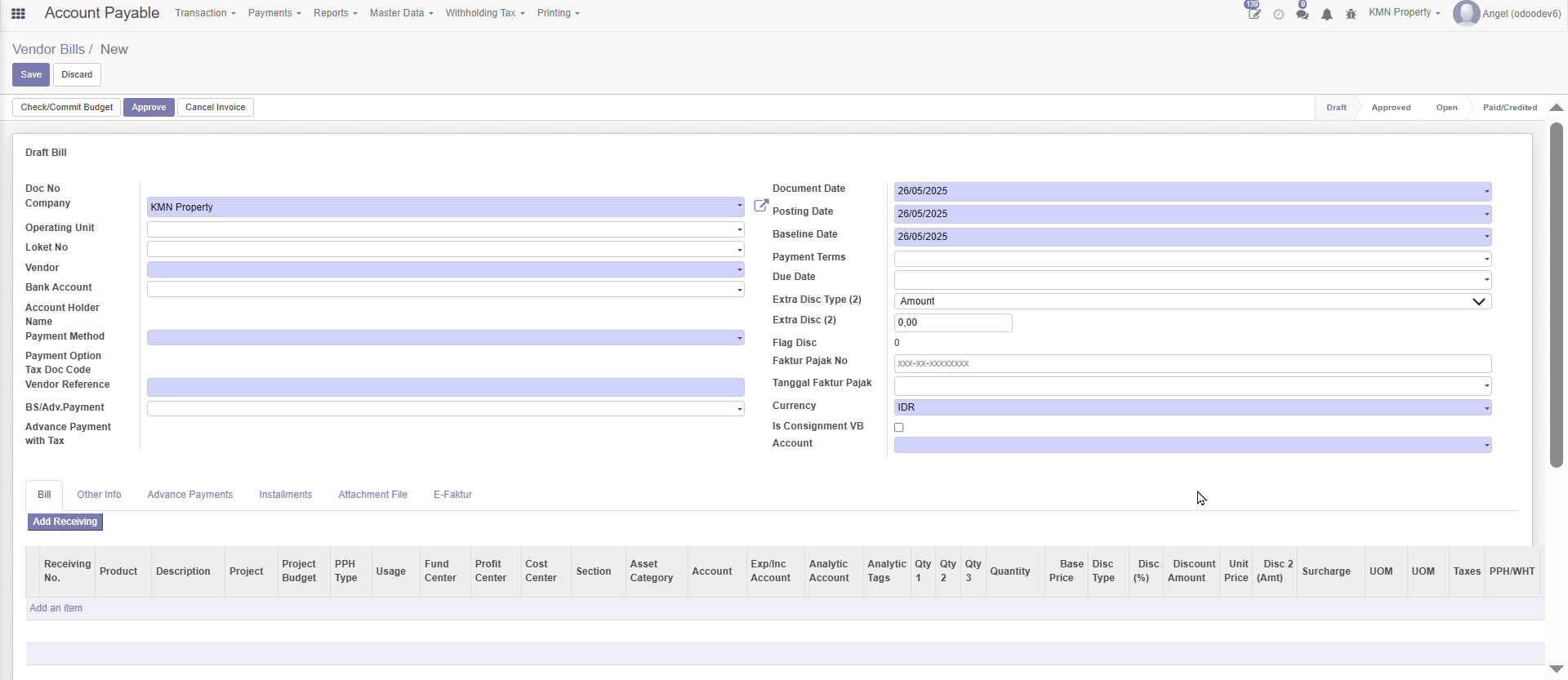
Penjelasan Field Form di Vendor Bill
| Field | Deskripsi |
|---|---|
| Company | Disesuaikan dengan company tempat transaksi tersebut |
| Operating Unit | Disesuaikan dengan operating unit tempat transaksi tersebut. |
| Vendor | Pilih vendor transaksi |
| Payment Method | Pilih metode pembayaran untuk transaksi |
| Vendor Reference | Nomor invoice dari Vendor / periode pemakaian Kas Kecil |
| Payment Terms | Ketentuan pembayaran |
| Document Date | Diisi dengan tanggal invoice dari Vendor |
| Posting Date | Diisi menyesuaikan dengan kapan kita ingin mengakui hutang (bisa backdate) |
| Baseline Date | Diisi dengan tanggal dasar untuk penentuan Due Date (biasa diisi dengan tanggal terima Invoice) |
| Currency | Kurs |
| Account | Menempel di master data Vendor, tidak perlu diisi manual (auto ter-isi) |
5. Isi Invoice Line
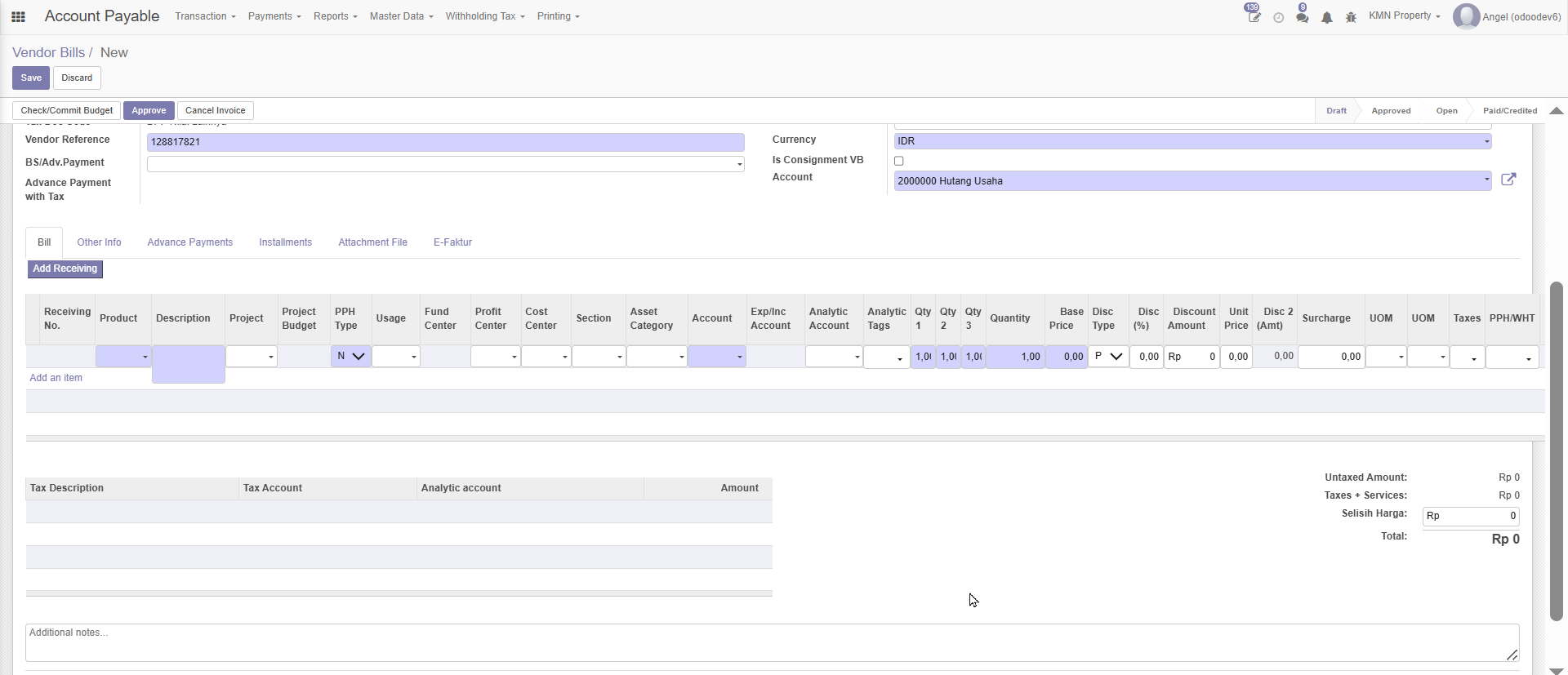
Geser ke kanan, akan ada field untuk memasukkan detail lainnya untuk produk invoice line.
-181ca01c910fd9eb50f304dd81786673.png)
Penjelasan Field Detail Transaksi
| Field | Deskripsi |
|---|---|
| Product | Diisi dengan product transaksi |
| Description | Diisi dengan deskripsi dari product transaksi tersebut |
| Project | Diisi jika transaksi ini menggunakan Project (Initial Order/IO) |
| PPh Type | Automatis berdasarkan Usage yang digunakan (untuk Transaksi Jasa maka sudah automatis dengan PPh) |
| Usage | Diisi dengan keperluan Transaksi |
| Profit Center | Diisi menyesuaikan transaksi (akan mandatory jika transaksi dengan Account HPP) |
| Cost Center | Diisi menyesuaikan transaksi (akan mandatory jika transaksi dengan Account Biaya) |
| Account | Menempel pada master data Product (automatis ter-isi) |
| Qty 1/Qty 2/Qty 3 | Tidak perlu diisi |
| Quantity | Diisi dengan quantity product transaksi |
| Base Price | Diisi dengan harga dasar |
| Taxes | Diisi dengan PPN |
| WHT/PPh | Diisi dengan PPh |
Jika ingin menghapus invoice line
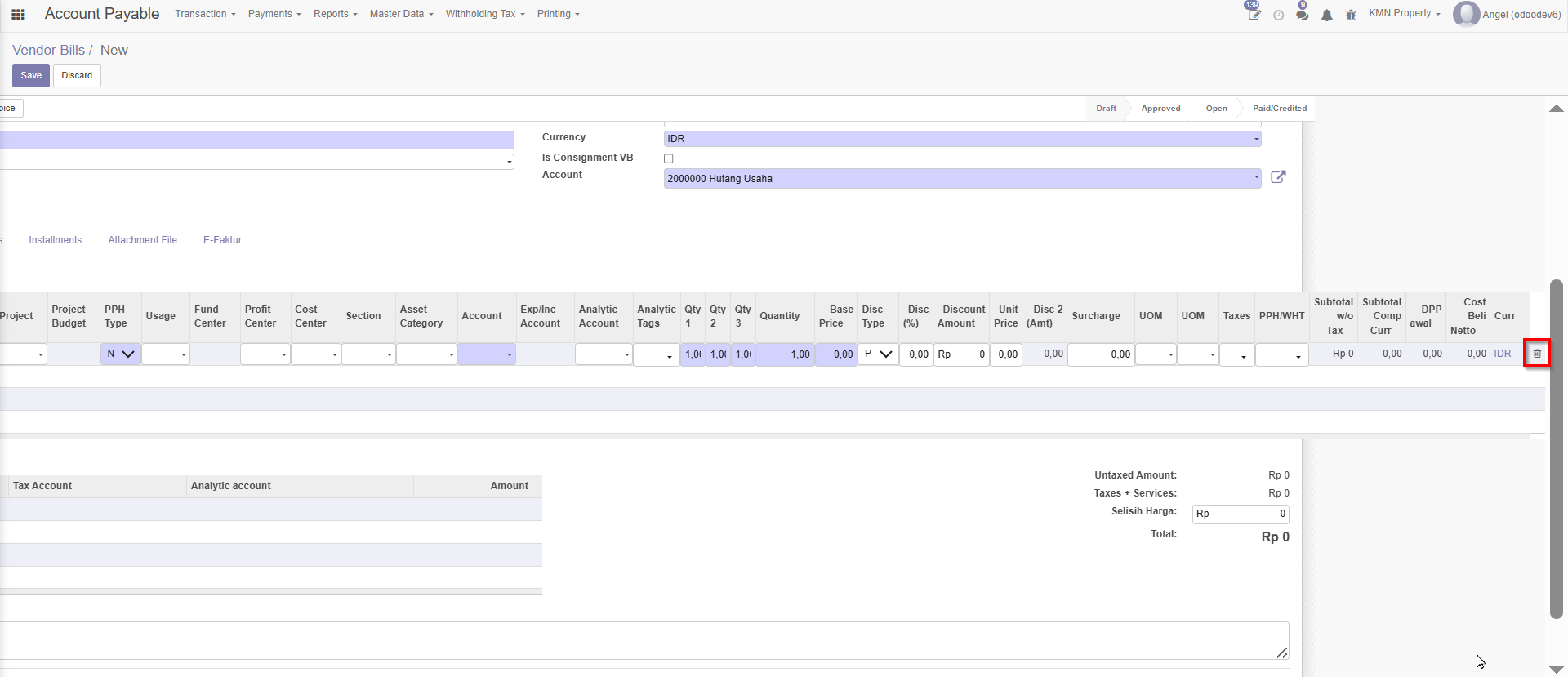
Jika ingin menambahkan invoice line
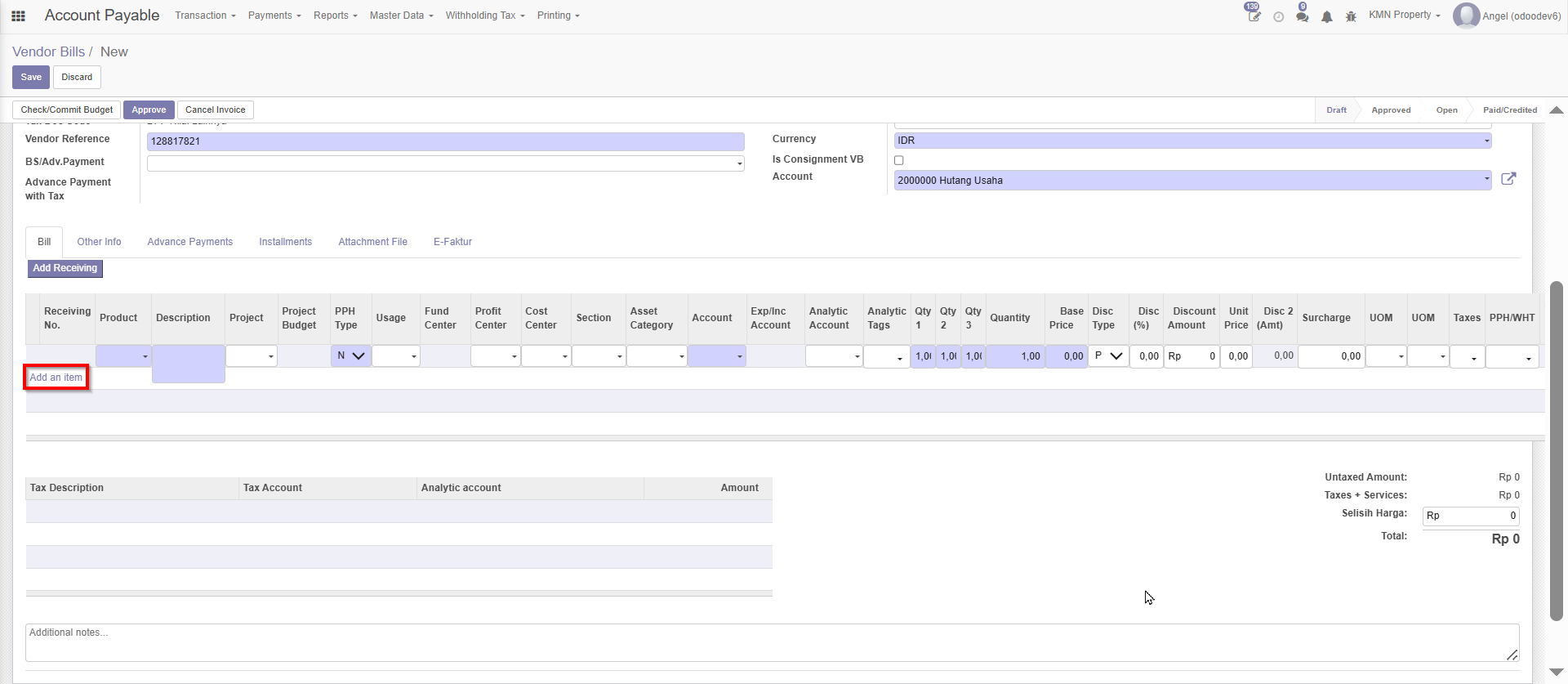
6. Save dan Check/Commit Budget
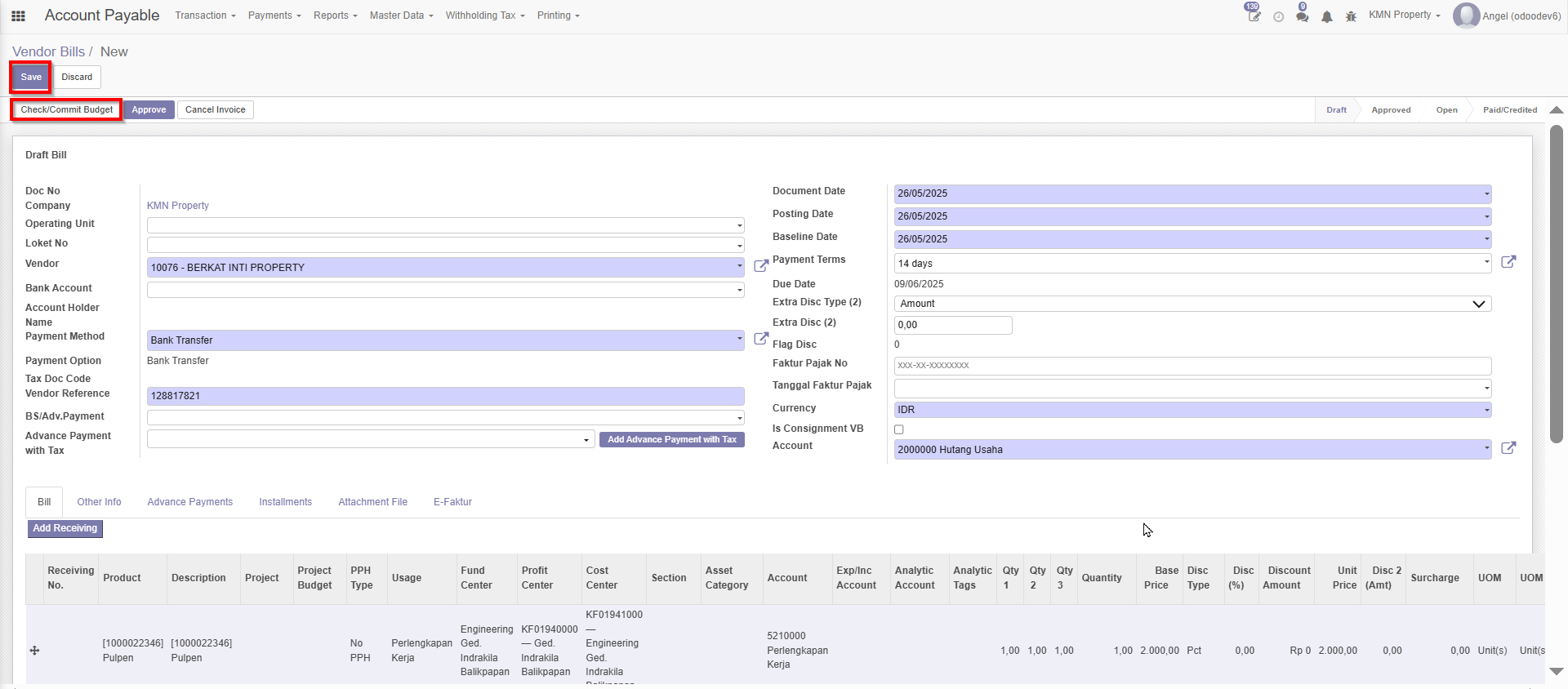
Akan ada informasi jika Vendor Bill berhasl di commit/reserved
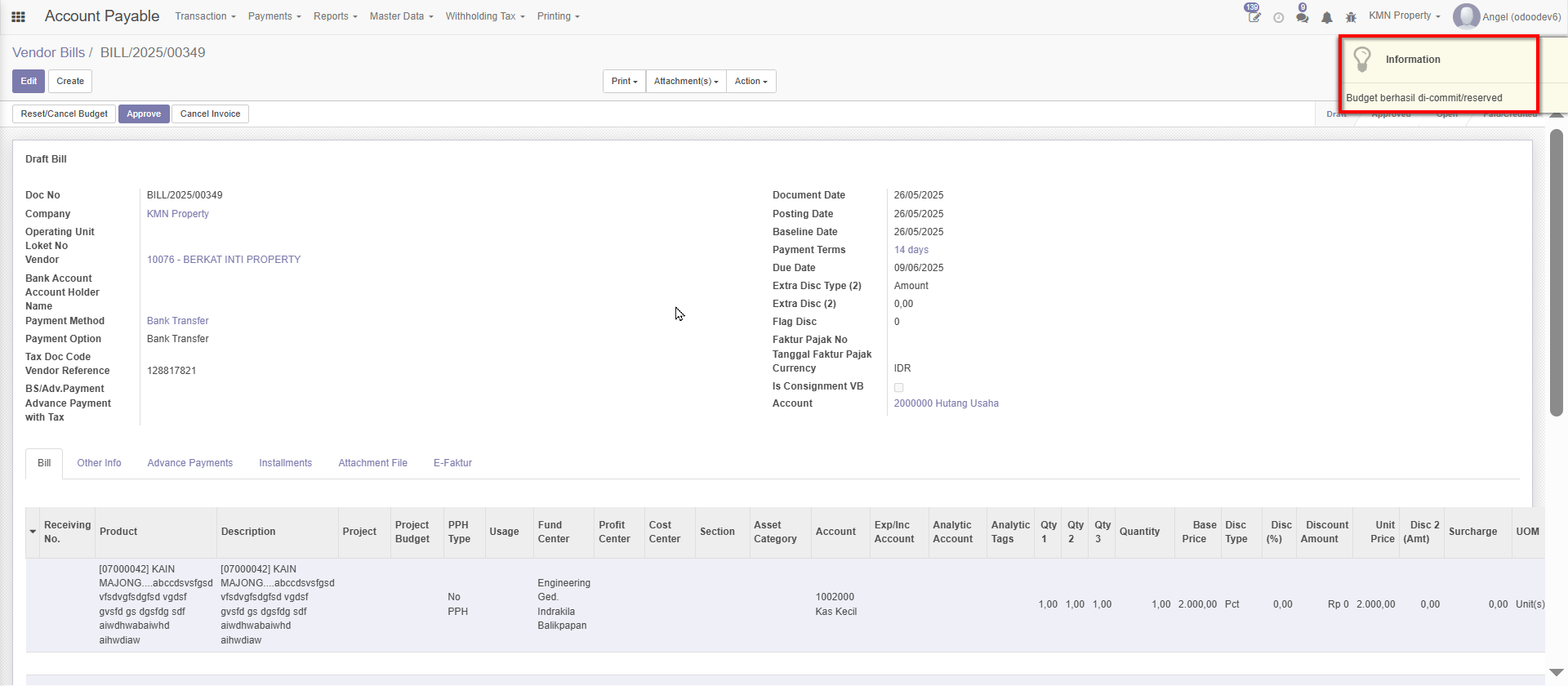
7. Jika data Vendor Bill (VB) sudah aman, bisa dilakukan approve VB
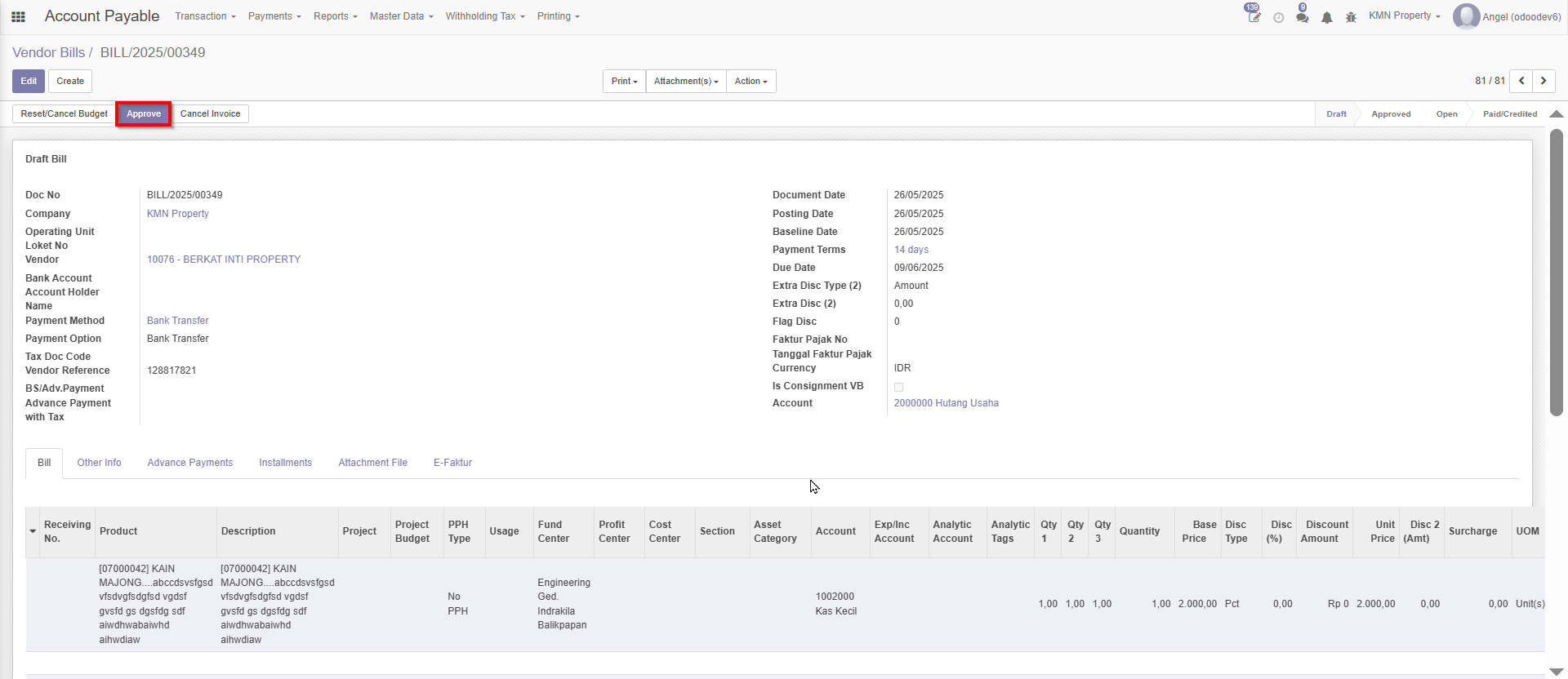
Vendor Bill sudah masuk dalam tahapan approved
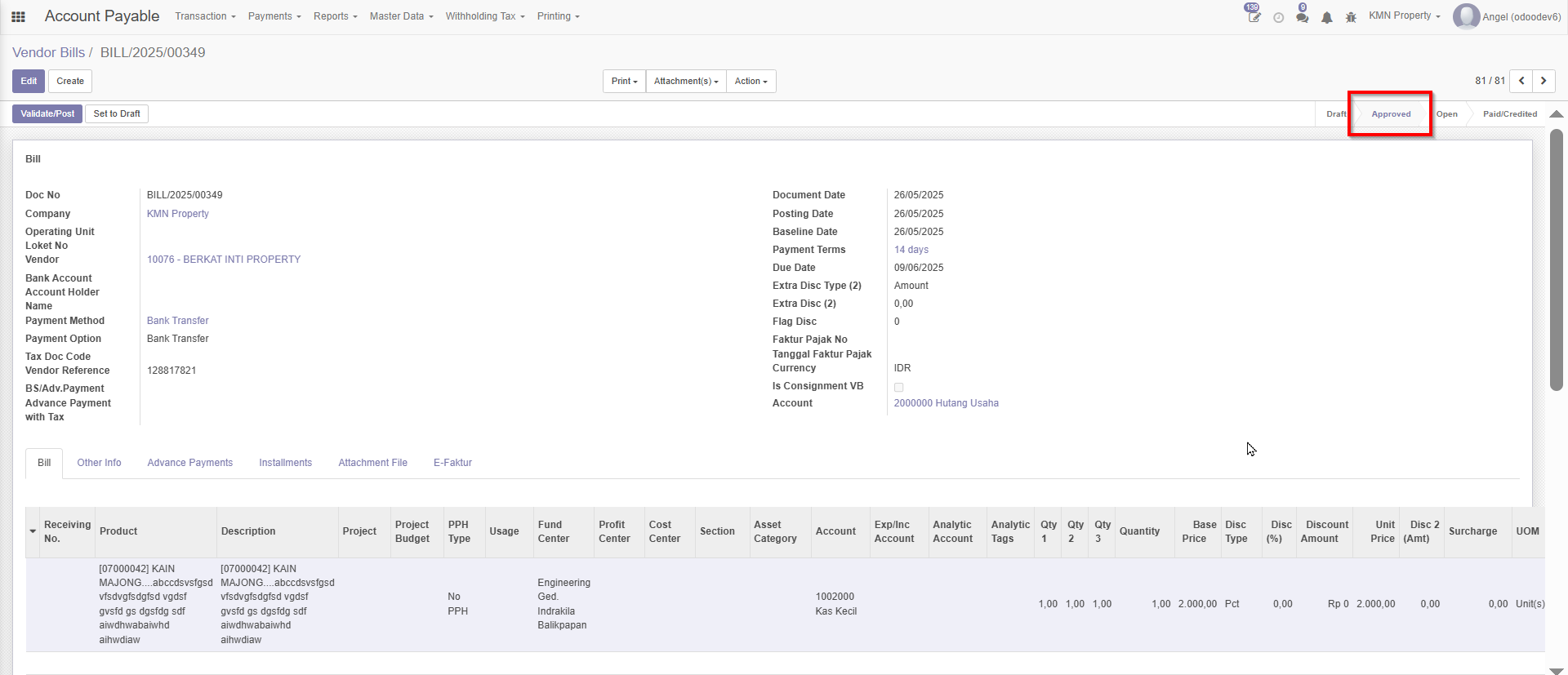
8. Validate/Post Vendor Bill untuk menciptakan Journal Hutang